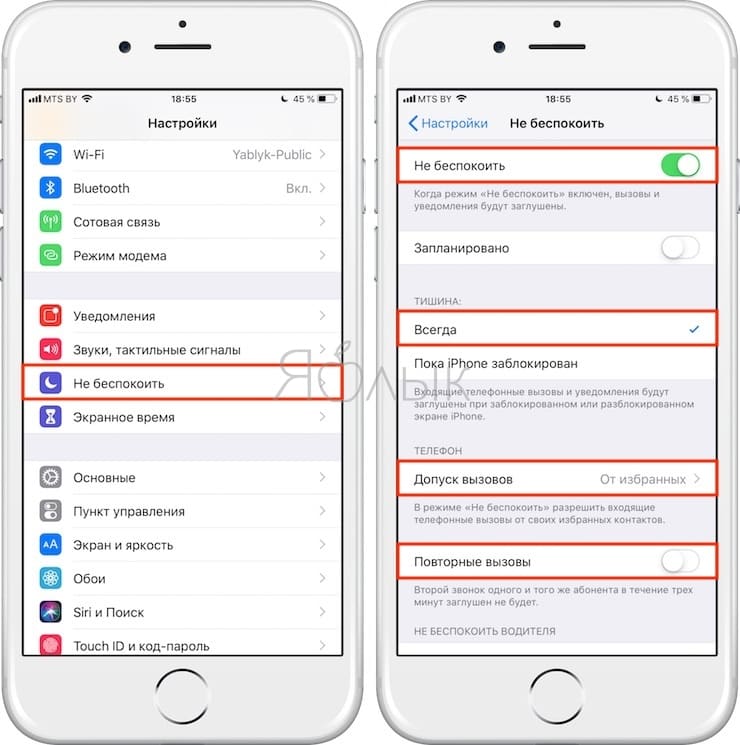- Как это исправить, когда ваш iPhone не имеет обслуживания
- Руководство по устранению неполадок, когда ваш iPhone не обслуживается.
- Почему мой iPhone говорит “нет обслуживания”
- Как починить телефон, когда он не обслуживается
- Как исправить ошибку No Service на iPhone, не могу отправлять / принимать звонки и текстовые сообщения
- Первое решение: перезагрузите ваш iPhone / программный сброс.
- Второе решение: переустановите SIM-карту.
- Третье решение: включить и выключить режим полета.
- Четвертое решение: обновить настройки носителя, iOS до последней доступной версии.
- Пятое решение: сброс настроек сети на вашем iPhone.
- Шестое решение: сбросьте все настройки на вашем iPhone.
- В крайнем случае: сброс к заводским настройкам / общий сброс.
Как это исправить, когда ваш iPhone не имеет обслуживания
Руководство по устранению неполадок, когда ваш iPhone не обслуживается.
Если на вашем iPhone нет службы, либо из-за того, что вы видите сообщение об ошибке, либо обнаруживаете, что не можете совершать или принимать телефонные звонки, существует несколько потенциальных проблем. У вас могут возникнуть проблемы с обслуживанием, например, проблема с тарифным планом оператора сотовой связи, проблема с аппаратным обеспечением вашего телефона или неправильно настроенный параметр.
Почему мой iPhone говорит “нет обслуживания”
Поскольку не существует единственной проблемы, которая может привести к тому, что ваш iPhone сообщает о том, что у него нет службы, нам нужно решить проблему, сначала попробовав самые простые и наиболее вероятные решения.
Отсутствие обслуживания может быть вызвано простым изменением настроек, например, если ваш iPhone находится в режиме «В самолете» или ваши сотовые настройки установлены неправильно. В менее распространенных случаях вашему iPhone может потребоваться обновить настройки сотовой связи с помощью обновления программного обеспечения, предоставленного вашим оператором сотовой связи, или вам может потребоваться сбросить или заменить SIM-карту. И всегда возможно, что есть проблема с вашим тарифным планом сотовой связи, требующая вызова оператора сотовой связи для решения этой проблемы.
Как починить телефон, когда он не обслуживается
Прежде чем мы попытаемся изменить какие-либо настройки iPhone или выполнить более длительные задачи по устранению неполадок, вы можете сделать несколько простых вещей, которые могут быстро решить проблему. Если это не решит вашу проблему, мы перейдем к более сложным потенциальным исправлениям.
Убедитесь, что ваш телефон не случайно установлен в режим полета. Режим полета отключает сотовую связь и Wi-Fi. Ваш телефон находится в режиме полета, если вы видите значок самолета в правом верхнем углу экрана iPhone, где обычно появляются полосы мощности сигнала.
Выключите и снова включите режим полета. Иногда, особенно когда вы находитесь на краю зоны обслуживания или потеряли обслуживание и должны вернуться в строй, выключение и повторное включение сотовой связи – это все, что нужно для решения проблемы.
Убедитесь, что вы находитесь в зоне действия сотовой связи. Если вы находитесь глубоко внутри здания, под землей или за пределами городской местности, возможно, у вас просто нет службы в этом месте. Проверьте уровень сигнала в верхней правой части экрана.
Перезагрузите телефон. Как и при переключении в режим «В самолете», полный перезапуск вашего iPhone может «разбудить» ваш сотовый сервис и вернуть его в рабочее состояние.
Включите Wi-Fi Calling, если у вас плохое обслуживание. Если вы обнаружите, что у вас регулярно плохой сервис или нет сервиса, где вы проводите много времени, например, дома, вы можете включить вызовы Wi-Fi на вашем iPhone. Это отличное решение, если вы переезжаете в новый дом или квартиру и находите его в мертвой зоне сотовой связи для вашего оператора беспроводной связи.
Если вы живете в мертвой зоне сотовой связи, вы можете приобрести усилитель сигнала для своего дома, который усиливает сотовый сигнал, чтобы вы могли нормально пользоваться своим iPhone. Усилители сигнала доступны напрямую у большинства операторов сотовой связи и в розницу.
Проверьте наличие обновлений настроек оператора. Операторы иногда выпускают обновления, которые влияют на вашу способность подключаться к сотовой сети. Возможно, на вашу службу повлияет новое обновление, которое вы установите на свой iPhone.
Сброс настроек вашей сети. Вполне возможно, что настройки вашего iPhone были повреждены, что не позволяет вам пользоваться услугами сотовой связи. Вы можете восстановить его до заводских условий.
Проверьте настройки сотовой связи. Если у вас все еще нет службы, есть еще один набор настроек программного обеспечения, который вы можете проверить. Нажмите Настройки > Сотовый и убедитесь, что Сотовые данные включены. Если он уже включен, выключите его и снова включите.
Выньте и замените вашу SIM-карту. Возможно, ваша SIM-карта не работает должным образом, потому что она неправильно установлена или может быть повреждена. Осмотрите его на предмет повреждений и аккуратно очистите его, дуя на него или протерев его ватным тампоном или тканью, а затем замените его.
Проверьте с вашим оператором. Если вы по-прежнему не пользуетесь услугами, обратитесь к поставщику услуг сотовой связи и узнайте о местных сбоях, проблемах с вашим тарифным планом и о том, блокируется ли ваше устройство.
| AT & T | 800-288-2020 |
| Sprint | 888-211-4727 |
| T-Mobile | 800-937-8997 |
| Verizon | 800-922-0204 |
| MetroPCS | 888-863-8768 |
| Boost Mobile | 866-402-7366 |
| Cricket | 800-274-2538 |
| Virgin Mobile | 888-322-1122 |
Пусть ваш iPhone будет обслуживаться Apple. Если ничего не помогает, обратитесь в службу поддержки Apple, чтобы узнать, есть ли проблемы с вашим iPhone. Есть ряд возможных проблем, которые вы не можете решить самостоятельно.
Источник
Как исправить ошибку No Service на iPhone, не могу отправлять / принимать звонки и текстовые сообщения
В этом посте вы узнаете, как устранить неполадки на вашем Apple iPhone, который постоянно показывает ошибку «Нет обслуживания» и не может отправлять или получать текстовые сообщения и звонки.
Обычно на iPhone не возникает служебная ошибка, когда сетевой сигнал не обнаружен. В результате iPhone не сможет обрабатывать сетевые операции, такие как отправка и получение SMS-сообщений. Ваш iPhone также не сможет принимать и совершать телефонные звонки в данный момент. Есть много возможных причин, почему эта ошибка происходит. Во многих случаях причиной являются временные проблемы с сетью, такие как перебои в сети или плановое обслуживание. Ошибка обслуживания также может произойти, если SIM-карта, лоток для SIM-карты или любой другой сетевой компонент поврежден. Нет Ошибка обслуживания, которая связана с поврежденным компонентом iPhone, обычно требует обслуживания. Это когда техническая помощь необходима.
Есть также несколько случаев, когда ошибка no service связана с проблемами аккаунта. Связанные с программным обеспечением С другой стороны, никакие сервисные ошибки не могут быть исправлены в домашних условиях с помощью некоторых обходных путей. Процедуры, которые я продемонстрировал ниже, можно рассматривать среди возможных решений соответствующих проблем на iPhone. Читайте дальше, чтобы узнать, что делать, если ваш iPhone продолжает выдавать сообщение об ошибке «Нет обслуживания» и не может совершать и принимать звонки и текстовые сообщения.
Прежде чем начать, проверьте и убедитесь, что настройки даты и времени на вашем iPhone правильные. Дата и время на вашем телефоне должны быть основаны на часовом поясе вашего текущего местоположения, потому что это является одним из условий, необходимых для работы сетевых служб, как предполагалось. Например, отметки времени для журналов вызовов и SMS, полученных на устройстве, основаны на дате и времени в реальном времени. Таким образом, рекомендуется установить дату и время на iPhone автоматически. Таким образом, он будет обновляться в зависимости от часового пояса текущего местоположения.
Еще одна вещь, которую стоит рассмотреть перед проверкой — это статус вашей учетной записи. Обратитесь к своему поставщику услуг, чтобы проверить и убедиться, что ваша учетная запись и сетевые службы активны. Если ваш iPhone по-прежнему выдает сообщение об ошибке «Нет обслуживания», то вот ваши следующие варианты.
Первое решение: перезагрузите ваш iPhone / программный сброс.
Простая перезагрузка может сделать много хорошего для вашего iPhone. Помимо удаления ненужных файлов из своей памяти, он также исправляет мелкие ошибки программного обеспечения и исправляет общие симптомы, связанные со случайными сбоями приложений и сбоями встроенного программного обеспечения. Ошибки, связанные с сетью, которые вызваны незначительными сбоями системы, в том числе ошибка службы, также могут быть исправлены перезагрузкой. Таким образом, это одно из первых рекомендуемых решений, которое вы должны попробовать.
Перезапуск или выполнение программного сброса могут отличаться в зависимости от модели iPhone. Если вы используете iPhone X, XS, XS Max или XR, выполните следующие действия, чтобы выполнить программный сброс:
- Нажмите и удерживайте боковую кнопку и любую кнопку громкости, пока не появится слайдер выключения питания.
- Перетащите ползунок, чтобы полностью отключить iPhone.
- Затем через 30 секунд снова нажмите боковую кнопку, чтобы снова включить iPhone.
Если вы используете iPhone 8, 8 Plus или более ранние версии, программный сброс или перезагрузка выполняется следующим образом:
- Нажмите и удерживайте верхнюю или боковую кнопку, пока не появится слайдер выключения питания.
- Перетащите ползунок, чтобы полностью отключить телефон.
- Примерно через 30 секунд снова нажмите и удерживайте верхнюю или боковую кнопку, чтобы снова включить телефон.
Позвольте вашему устройству завершить загрузку и перейдите на главный экран. Затем посмотрите, не исчезла ли ошибка No service.
Второе решение: переустановите SIM-карту.
Ошибки, связанные с сотовой связью или сетью, в том числе отсутствие сервисной ошибки на iPhone, также могут быть отнесены к неисправной используемой SIM-карте. Возможно, у вашего iPhone проблемы с чтением SIM-карты или произошел сбой системы SIM-карты. Следовательно, это приводит к ошибке No service. Чтобы исключить это, рекомендуется переустановить SIM-карту на вашем iPhone. «Переустановка» означает, что вам придется извлечь, а затем снова вставить SIM-карту в телефон. Всякий раз, когда у вас все готово, чтобы попробовать, вот как это делается правильно:
- Выключите свой iPhone полностью.
- Когда телефон выключен, вставьте инструмент для извлечения SIM-карты в маленькое отверстие на лотке для SIM-карты, расположенное сбоку телефона.
- Аккуратно нажимайте на инструмент выталкивателя, пока лоток не выдвинется.
- Снимите лоток с телефона.
- Затем выньте SIM-карту из лотка. Проверьте и убедитесь, что нет признаков повреждения (следы жидкости или царапины) лотка или самой SIM-карты.
- Если все выглядит хорошо, поместите SIM-карту обратно в лоток в той же ориентации, прежде чем вынимать ее.
- Закрепите SIM-карту на месте, затем вставьте лоток для SIM-карты обратно в телефон.
Убедившись, что лоток заблокирован, включите телефон и посмотрите, не исчезла ли ошибка Нет обслуживания. Если он все еще появляется, тогда вам нужно попробовать другие методы, чтобы исключить другие причины.
Третье решение: включить и выключить режим полета.
Проблемы, влияющие на услуги сотовой и беспроводной сети, также могут быть решены путем выполнения трюка в режиме полета. Многие владельцы iPhone нашли чудеса, решающие проблемы, связанные с сетью, выполняя эту старую настройку. Если вы хотите попробовать это, вот как это работает:
- На главном экране нажмите «Настройки».
- Выберите Режим полета.
- Затем нажмите на переключатель, чтобы включить режим полета. Это отключит беспроводные радиостанции на телефоне.
- Когда режим полета включен, перезагрузите / перезапустите iPhone.
- Как только телефон загрузится, вернитесь в меню «Настройки» -> «Режим полета».
- Затем переключите переключатель, чтобы снова отключить режим полета.
Дождитесь, пока ваш iPhone восстановит соединения Wi-Fi и сотовой сети, а затем проверьте, исчезла ли ошибка «Нет обслуживания».
как исправить проблему с iPhone 7 No Service, не удастся активировать в сети, другие проблемы
Четвертое решение: обновить настройки носителя, iOS до последней доступной версии.
Обновления также предоставляют исправления, особенно если они запрограммированы на устранение существующих ошибок, вызванных некоторыми типами вредоносных программ и ошибок. Если ошибка «Нет обслуживания» будет связана с ошибками сетевой системы на вашем iPhone, то, скорее всего, эта проблема будет решена путем установки обновления настроек нового оператора и обновления прошивки вашего iPhone до последней версии. Чтобы проверить наличие обновлений нового оператора, выполните следующие действия:
- Нажмите «Настройки» на главном экране.
- Выберите General.
- Нажмите О.
- Перейдите в раздел «Оператор» и посмотрите, есть ли уведомление об обновлении. Затем следуйте инструкциям на экране, чтобы обновить настройки своего оператора.
Обновления оператора периодически отправляются вашим поставщиком сетевых услуг или оператором. Некоторые обновления носителей являются обязательными, в то время как другие являются необязательными. Обязательные обновления устанавливаются на вашем устройстве автоматически. Дополнительные обновления, с другой стороны, требуют ручной реализации. И это при выполнении вышеуказанной процедуры необходимо.
Помимо обновлений оператора, также необходимо постоянно обновлять систему iPhone. Если ваш iPhone имеет доступ к Wi-Fi Интернету, вы можете выполнить следующие действия, чтобы проверить наличие обновлений OTA для загрузки и установки на вашем устройстве:
- Нажмите «Настройки» на главном экране.
- Выберите General.
- Нажмите «Обновление программ».
Уведомление об обновлении отображается, если доступна новая версия iOS. Прочитайте и просмотрите детали обновления перед обновлением, чтобы вы знали, что оно содержит. Перед загрузкой и установкой обновления убедитесь, что на вашем телефоне достаточно энергии и места для хранения.
После установки обновлений перезагрузите / программно перезагрузите ваш iPhone, чтобы обновить его систему и применить новые системные изменения.
Пятое решение: сброс настроек сети на вашем iPhone.
Связанные с сетью ошибки, которые не могли быть исправлены начальными процедурами, обычно требуют некоторого сброса. В этом случае вы можете продолжить сброс сети на вашем iPhone. Это удалит все ваши текущие конфигурации сети, а затем восстановит параметры и настройки сети по умолчанию. Любые ошибки, связанные с неправильными настройками, также устраняются в процессе. Вот как это делается:
- На главном экране нажмите «Настройки».
- Выберите General.
- Прокрутите вниз и нажмите Сброс.
- Выберите опцию Сброс настроек сети.
- Введите пароль вашего устройства, чтобы продолжить.
- Затем нажмите, чтобы подтвердить, что вы хотите сбросить настройки сети на вашем телефоне.
После сброса телефон перезагрузится, а затем загрузит сетевые значения и параметры по умолчанию. Это означает, что вам нужно настроить и повторно подключиться к сети Wi-Fi, чтобы вернуться в онлайн.
Если вы пользуетесь услугами сотовой связи, предварительно включите функцию сотовой связи на вашем iPhone.
Шестое решение: сбросьте все настройки на вашем iPhone.
Если предыдущий сброс не сработал, вы можете продолжить сброс всех настроек. Это удаляет все индивидуальные настройки на телефоне. Вероятно, что необходимо, чтобы избавиться от ошибки «Нет обслуживания», если она возникла после настройки параметров вашего iPhone. Вот как это делается:
- На главном экране нажмите «Настройки».
- Нажмите Общие.
- Прокрутите вниз и нажмите Сброс.
- Выберите опцию Сбросить все настройки.
- Введите пароль вашего устройства, когда вас попросят продолжить.
- Подтвердите, что вы хотите сбросить все настройки на вашем iPhone.
Подождите, пока ваш iPhone завершит сброс, а затем автоматически перезагрузится. Как только он загрузится, вам нужно будет снова включить функции, которые по умолчанию отключены, чтобы вы могли снова использовать их на своем телефоне. Попробуйте и посмотрите, исправляет ли это ошибку «Нет обслуживания» на вашем iPhone.
В крайнем случае: сброс к заводским настройкам / общий сброс.
Возможно, вам придется прибегнуть к полному сбросу системы, если ни один из предыдущих способов не смог решить проблему, и вы уверены, что на вашем телефоне нет какого-либо повреждения оборудования, которое могло бы привести к сбою сетевой системы. Прежде чем восстановить заводские настройки телефона, сделайте резервную копию всех важных файлов, поскольку они также будут удалены в процессе. Вы можете создавать резервные копии файлов iPhone прямо в iCloud, если вы предпочитаете сброс настроек через настройки. Как только вы защитите резервную копию, вы можете выполнить следующие действия:
- Нажмите «Настройки» на главном экране.
- Нажмите Общие.
- Прокрутите вниз и нажмите Сброс.
- Выберите опцию «Удалить все содержимое и настройки».
- Введите свой пароль для продолжения.
- Затем подтвердите, что вы хотите стереть и восстановить iPhone по умолчанию.
После сброса вы можете использовать мастер запуска, чтобы настроить ваш iPhone как новый.
Вы также можете использовать iTunes, чтобы вручную стереть и восстановить заводские настройки на вашем iPhone на компьютере. Многие люди предпочли бы использовать этот метод, поскольку они могут создавать резервные копии своих файлов на своих дисках компьютера. Для начала вам потребуется подключить iPhone к USB-порту компьютера с помощью кабеля Lightning или USB-кабеля, поставляемого с устройством. Как только телефон синхронизируется с iTunes, вы можете начать сброс, нажав на указанные команды и элементы управления.
Все еще получаете сообщение об ошибке «Нет обслуживания» на вашем iPhone?
Если ошибка по-прежнему отображается даже после стирания вашего iPhone и восстановления его заводских настроек по умолчанию, вы, скорее всего, столкнетесь с проблемой аппаратного обеспечения. Это может быть связано с неисправной SIM-картой, поврежденным лотком для SIM-карты или другими соответствующими компонентами, которые требуют физического ремонта. На этом этапе вы можете обратиться за дополнительной помощью к вашему поставщику сетевых услуг. Если SIM-карта является основной причиной проблемы, вы можете запросить замену новой SIM-карты или подписаться на eSIM (если имеется). Вы также можете посетить ближайший авторизованный сервисный центр Apple и попросить специалиста iPhone выполнить некоторые аппаратные тесты, чтобы определить, есть ли какой-либо поврежденный сетевой компонент, требующий некоторого исправления.
Я надеюсь, что мы смогли помочь вам решить проблему с вашим устройством. Мы были бы признательны, если бы вы помогли нам распространить информацию, поэтому, пожалуйста, поделитесь этой записью, если вы нашли ее полезной. Большое спасибо за чтение!
Источник